티스토리 뷰

지속적으로 오던 알람과 업데이트 불가에 대한 메시지에도 버티다 버티다가 윈도우 운영체제를 구입하고 결국 다운로드하였다. (이후에 알았지만, 이미 기존에 정품을 사용하고 있었기에 윈도우10은 별도의 정품제품키를 구입하지 않아도 되었었다.) 그것도 벌써 한 달이 다 지나간다. 그 당시 반나절 이상 고생했던 것을 기억하며 정리해 본다.
혹시라도 위와 같은 메시지를 무시하고 계속 사용하는 분들이 계시다면 서둘러 윈도우 운영체제를 변경하면 좋을 것 같다. 개인정보노출 위험이 있기에 MS에서 서비스해주지 않는 버전은 사용하지 않는 것이 좋다. 이렇게 별도로 운영체제 구입을 위한 비용을 쓰고 싶지 않다면, MS에서 무료로 업그레이드 해 줄 때 진행하는 것도 좋을 것 같다. (물론 윈도우10은 최근까지 무료로 가능했지만 말이다.)
얼마 전에는 주요 쇼핑 플랫폼에서도 MS 오피스나 운영체제를 저렴한 가격에 판매하였는데, 최근에는 그런 상품이 줄어든 것 같다. 해당 인증번호로도 사용이 유효하다 하니, 1만 원 이하의 가격으로 저렴하게 구입이 가능한 방법도 있으니 검색해 보시길 바란다.
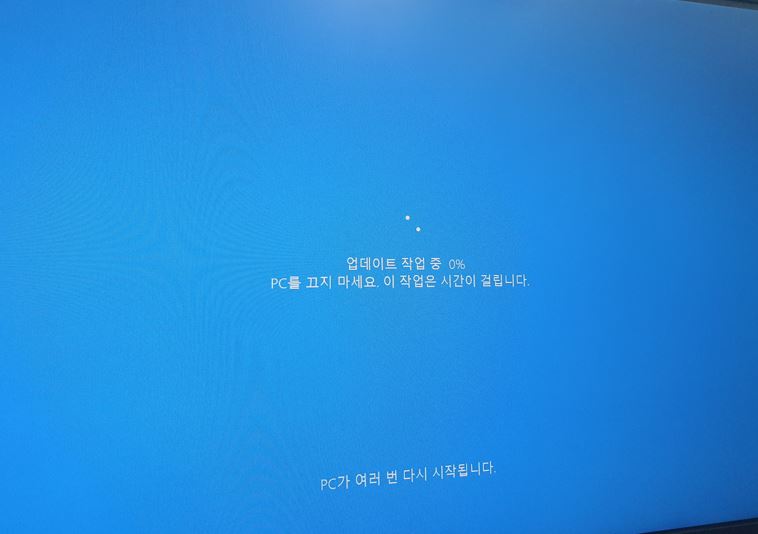
윈도우 운영체제 변경방법
- 먼저 본인의 컴퓨터 사양 검색을 통해 윈도우11로 업그레이드가 가능한지 확인
- 윈도우 10 혹은 11로 업그레이드 선택 후 구입
- 윈도우 운영체제 인증코드만 구입했을 경우, 설치 USB 다운로드하기
- 기존 컴퓨터 자료 백업
- 윈도우 운영체제 설치
- 이후, 정품인증까지 마무리하면 끝
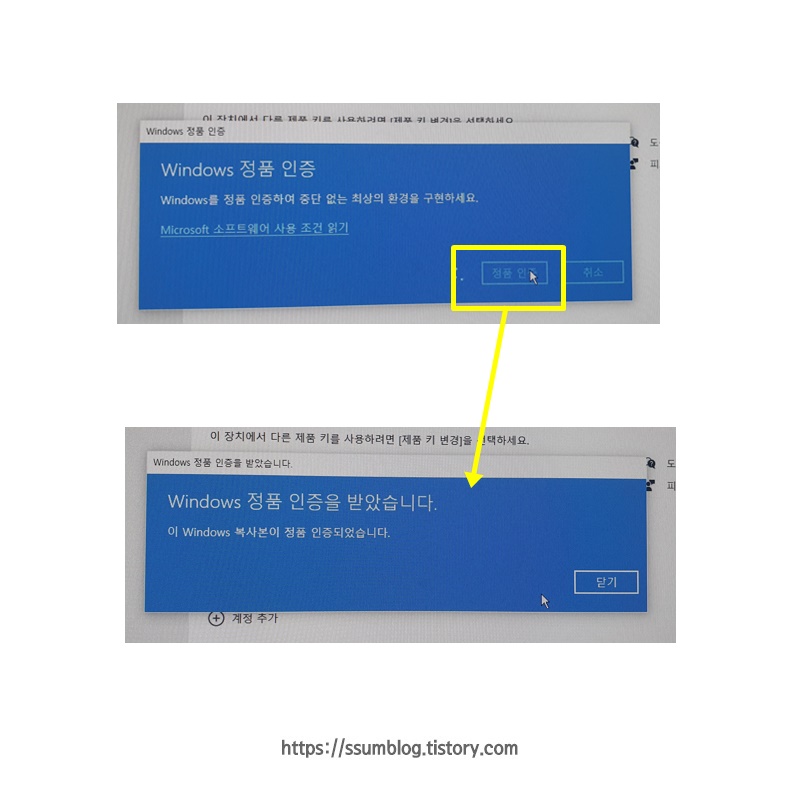
뭔가 이렇게 정품인증까지 마무리하여 운영체제 업그레이드를 마무리했다. 이렇게까지 하기까지 반나절 이상이나 고생하다가 결국 이렇게 마무리했다. 저처럼 실수를 하지 않는다면 그리 오랜 시간 소요하지 않고 1시간 내외로 설치 모두 가능하니 저의 실수를 참고하시길 바란다.
저의 실수내용
- 기존 컴퓨터의 사양이 윈도우11 설치가 가능할 줄 알았던 오판
- 윈도우 운영체제 USB 다운로드 오류로 USB인식 못하는 상황으로 시간 지연
- MS사이트에서 바로 기존 운영체제에서 10으로 업데이트하는 방법
- USB를 이용하여 운영체제를 설치하는 방법 병행 테스트
기존 컴퓨터 사양이 좋지 않기에 윈도우11은 포기하고 윈도우10을 설치하였음에도 컴퓨터 자체가 조금 늦어진 느낌이다. 아무래도 윈도우10 사용기한까지가 이 컴퓨터의 마지막인 것 같다. 이후 버전 설치는 불가능한 사양이라고 하니 말이다. :) 이 컴퓨터를 보내줘야 하는 시간이 그리 오래 남지 않았을 수도 있겠다. 그때까지 잘 버텨보자!
'알면 좋은 잡학다식' 카테고리의 다른 글
| 윈도우 정품 인증하는 방법 (정품인증 경로) (1) | 2023.02.02 |
|---|---|
| 윈도우8에서 윈도우10 무료로 업그레이드 하는 방법 (1) | 2023.02.01 |
| 스트레칭 효과와 사무실 스트레칭 4가지 방법 (0) | 2023.01.30 |
| 고무장갑은 재활용품인가? 재활용품인 척하는 쓰레기는 종량제에! (2) | 2022.12.22 |
| 서울 강서구 단독주택 재활용 분리배출 요일제 (1) | 2022.12.21 |
- Total
- Today
- Yesterday
- 식물집사
- 스타리아
- 티스토리
- 티스토리블로그
- 식물키우기
- 다육이키우기
- 차량옵션표
- 초보식집사
- 티스토리챌린지
- 차량가격표
- 호야
- 오블완
- 올팜
- 신차정보
- 구글애드센스
- 다음저품질
- 다육이
- 옵션표
- 호야꽃
- 신차옵션표
- 돈나무
- 금전수
- 기아자동차
- 짠테크
- 신차가격표
- 식집사
- 신차가격
- 애드센스
- 차량정보
- 현대자동차
| 일 | 월 | 화 | 수 | 목 | 금 | 토 |
|---|---|---|---|---|---|---|
| 1 | 2 | 3 | 4 | 5 | 6 | 7 |
| 8 | 9 | 10 | 11 | 12 | 13 | 14 |
| 15 | 16 | 17 | 18 | 19 | 20 | 21 |
| 22 | 23 | 24 | 25 | 26 | 27 | 28 |
| 29 | 30 |
